在Excel中复制表格列宽的方法有多种,例如使用“粘贴特殊”功能、VBA脚本、以及手动调整列宽等。下面将详细介绍这些方法,并提供实际操作步骤和相关技巧。其中,最简单和常用的方法是使用Excel的“粘贴特殊”功能。
一、使用“粘贴特殊”功能
Excel的“粘贴特殊”功能是一个强大且易于使用的工具,能够将列宽从一个表格复制到另一个表格中。以下是具体操作步骤:
1.1 选择原始数据区域
首先,选择你想要复制的原始数据区域,包括列宽。你可以通过点击并拖动鼠标或者使用快捷键(如Ctrl + Shift + 方向键)来完成选择。
1.2 复制数据区域
接下来,右键点击选择区域,选择“复制”或者使用快捷键Ctrl + C。
1.3 选择目标区域
然后,选择你想要粘贴数据的目标区域。确保目标区域的列数和原始区域的列数一致,以便列宽能正确复制。
1.4 使用“粘贴特殊”
右键点击目标区域,选择“粘贴特殊”(Paste Special)。在弹出的对话框中,选择“列宽”(Column Widths),然后点击“确定”。
通过以上步骤,你就可以成功复制表格的列宽了。这种方法简单直接,适用于绝大多数情况。
二、使用VBA脚本
如果你需要频繁复制列宽,或者需要在多个工作簿之间进行操作,使用VBA脚本是一个高效的选择。以下是一个简单的VBA脚本示例,能够自动复制列宽:
2.1 打开VBA编辑器
按Alt + F11打开VBA编辑器。
2.2 插入新模块
在VBA编辑器中,右键点击“VBAProject”,选择“插入”(Insert),然后选择“模块”(Module)。
2.3 输入VBA代码
在新模块中输入以下代码:
Sub CopyColumnWidths()
Dim SourceSheet As Worksheet
Dim TargetSheet As Worksheet
Dim i As Integer
' 设置源工作表和目标工作表
Set SourceSheet = ThisWorkbook.Sheets("Sheet1")
Set TargetSheet = ThisWorkbook.Sheets("Sheet2")
' 循环复制列宽
For i = 1 To SourceSheet.UsedRange.Columns.Count
TargetSheet.Columns(i).ColumnWidth = SourceSheet.Columns(i).ColumnWidth
Next i
End Sub
2.4 运行VBA代码
按F5键运行代码。这个脚本会将Sheet1的列宽复制到Sheet2。
三、手动调整列宽
如果你只需要调整少量列的宽度,手动调整也是一个可行的方法。以下是具体步骤:
3.1 记录原始列宽
在原始表格中,选择需要复制的列,右键点击列标头,选择“列宽”(Column Width),记下列宽值。
3.2 设置目标列宽
在目标表格中,选择相应的列,右键点击列标头,选择“列宽”(Column Width),输入之前记录的列宽值。
四、使用第三方插件
有些Excel插件提供了更为高级的功能,可以帮助你更高效地复制列宽。以下是一些常用的插件:
4.1 Kutools for Excel
Kutools for Excel是一个功能强大的插件,提供了许多实用工具,包括批量复制列宽的功能。安装插件后,你可以在Kutools选项卡中找到相关功能。
4.2 ASAP Utilities
ASAP Utilities是另一个非常受欢迎的Excel插件,提供了超过300个实用工具,包括复制列宽的功能。
五、注意事项
5.1 数据一致性
确保原始数据区域和目标数据区域的列数一致,以便列宽能正确复制。
5.2 版本兼容性
不同版本的Excel在操作界面和功能上可能存在差异。本文介绍的方法适用于Excel 2010及以上版本。
5.3 数据备份
在进行任何操作之前,建议备份你的数据,以防操作失误导致数据丢失。
六、总结
通过使用“粘贴特殊”功能、VBA脚本、手动调整列宽以及第三方插件,你可以轻松地在Excel中复制表格列宽。每种方法都有其适用场景和优势,选择最适合你的方法将大大提高工作效率。希望本文能够帮助你更好地掌握这些技巧,提高你的Excel使用技能。
相关问答FAQs:
1. 如何在Excel中复制表格的列宽?
在Excel中,复制表格的列宽非常简单。你可以按照以下步骤进行操作:
选择你要复制列宽的表格。
将鼠标悬停在选中表格的边界上,鼠标会变为双箭头。
按住鼠标左键不放,将鼠标拖动到另一个表格上。
松开鼠标左键,完成复制。
2. 如何只复制Excel表格的某一列的列宽?
如果你只想复制Excel表格中的某一列的列宽,可以按照以下步骤进行操作:
选中表格中的某一列,你可以点击列标头来选中整列。
将鼠标悬停在选中列的边界上,鼠标会变为双箭头。
按住鼠标左键不放,将鼠标拖动到另一个表格的相应列上。
松开鼠标左键,完成复制。
3. 如何批量复制Excel表格中的列宽?
如果你想批量复制Excel表格中的列宽,可以按照以下步骤进行操作:
选中表格中的第一列,你可以点击列标头来选中整列。
按住Ctrl键,同时选中你需要复制列宽的其他列。
将鼠标悬停在选中列的边界上,鼠标会变为双箭头。
按住鼠标左键不放,将鼠标拖动到另一个表格的相应列上。
松开鼠标左键,完成复制。
希望这些步骤能帮助你成功复制Excel表格的列宽。如果还有其他问题,请随时向我提问。
原创文章,作者:Edit2,如若转载,请注明出处:https://docs.pingcode.com/baike/4537792